よくある質問
FAQ
共通ユーザー向け
MONOLIVE画面について
MONOLIVEを作成場合は以下のヘルプページをご確認ください。
「MONOLIVEを作成する」
MONOLIVE画面について
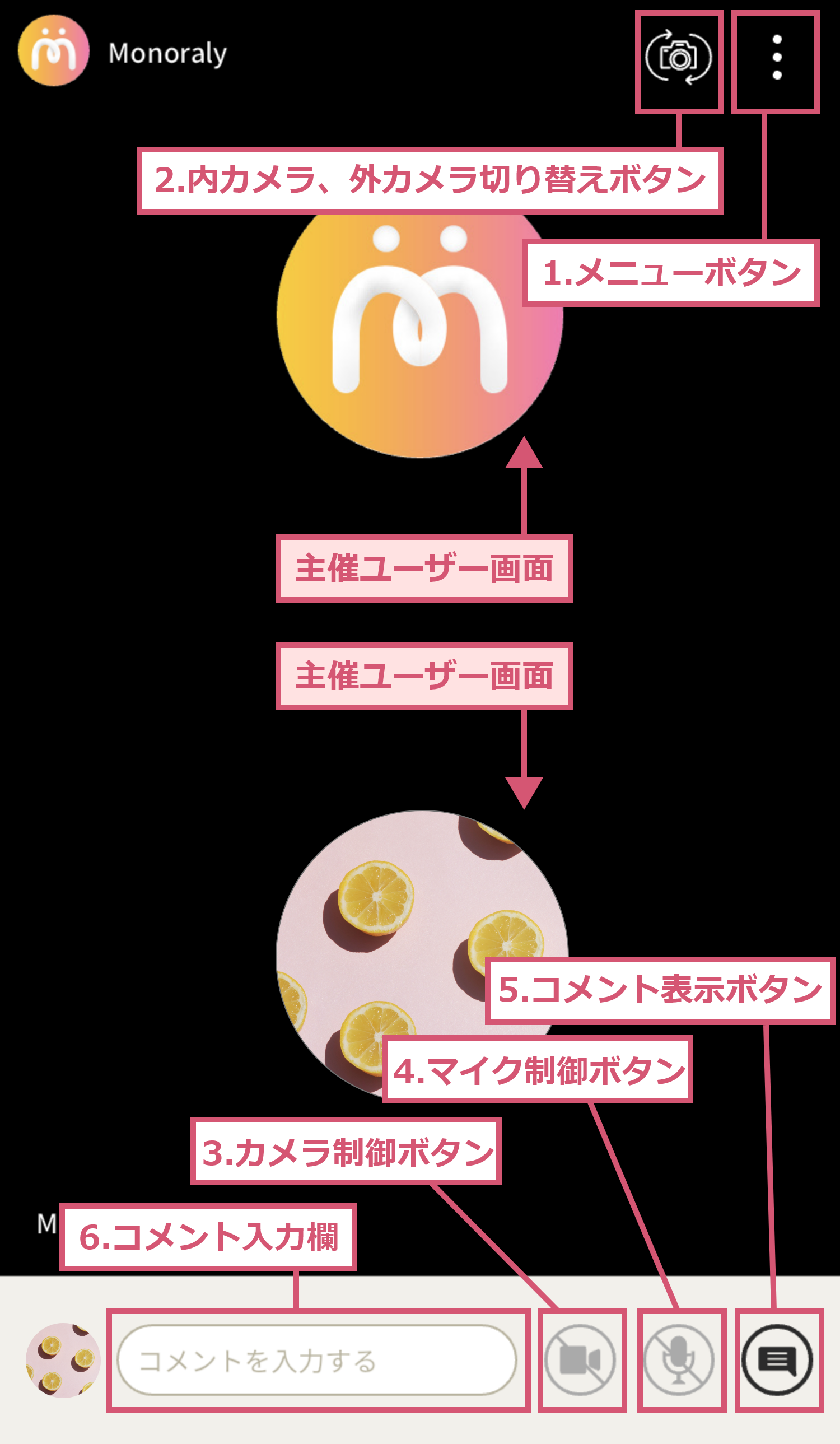
- 「メニュー」ボタン
- タップするとメニューが開きます。
- 「内カメラ、外カメラ切り替え」ボタン
- タップするとカメラの向きが切り替わります。
- 「カメラ制御」ボタン
- タップでオンオフが可能です。オフにするとユーザーのスマートフォンのカメラがオフとなり、設定されたサムネイル画像表示に切り替わります。
- 「マイク制御」ボタン
- タップでオンオフが可能です。オフにするとユーザーのスマートフォンのマイクがオフとなり、ミュートになります。
- 「コメント表示」ボタン
- タップでオンオフが可能です。オンになるとコメント画面が表示されます。
- 「コメント入力欄」
- タップすることで、コメントを入力することができます。
メニューについて
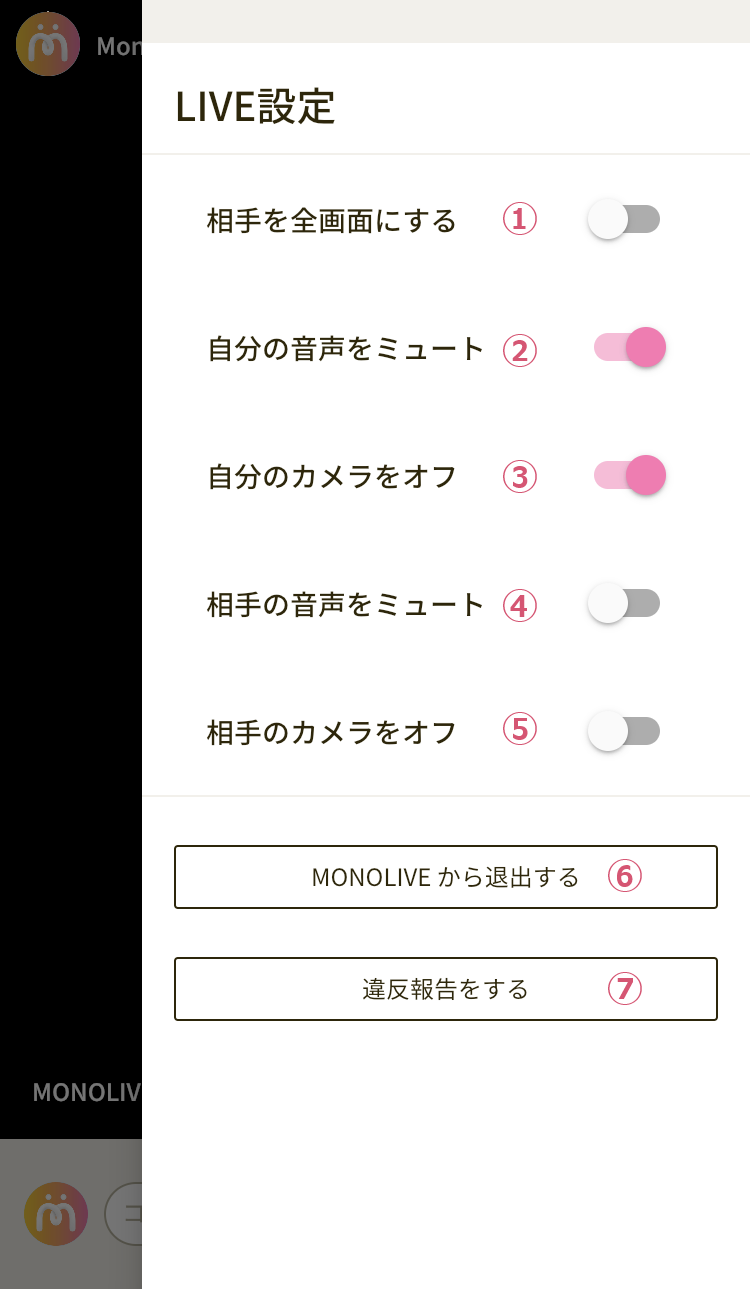
- 「相手を全画面にする」
- オンにすることで、相手ユーザーの画面を大きく表示することができます。
- 「自分の音声をミュート」
- オンにすることで、自分のスマートフォンのマイクをオフにすることができます。
- 「自分のカメラをオフ」
- オンにすることで、自分のスマートフォンのカメラをオフにすることができます。
- 「相手の音声をミュート」
- オンにすることで、相手の音声をミュートにすることができます。
- 「相手のカメラをオフ」
- オンにすることで、相手の映像を設定されたサムネイル画像に切り替えることができます。
- 「MONOLIVEから退出する」
- タップすると、終了時間より前にLIVEから退出します。
- 一時退出する場合などは、相手の了解を得て自分の音声とカメラをオフにするなどの対応してください。
- 「違反報告する」
- タップすると、お問い合わせフォームが表示されます
- MONOLIVE中のトラブルなど、Monoraly運営にご連絡ください。








